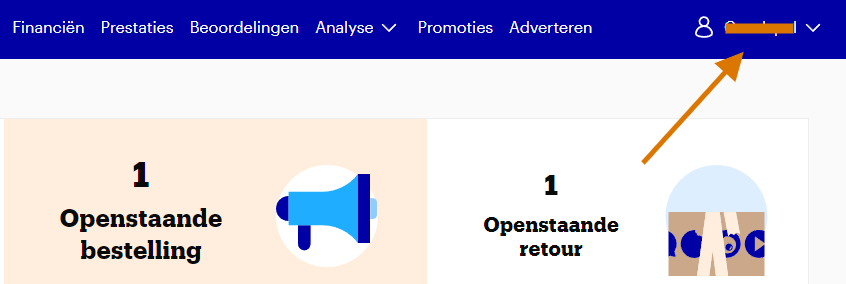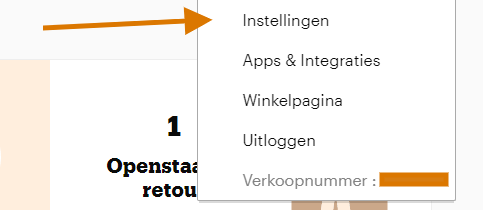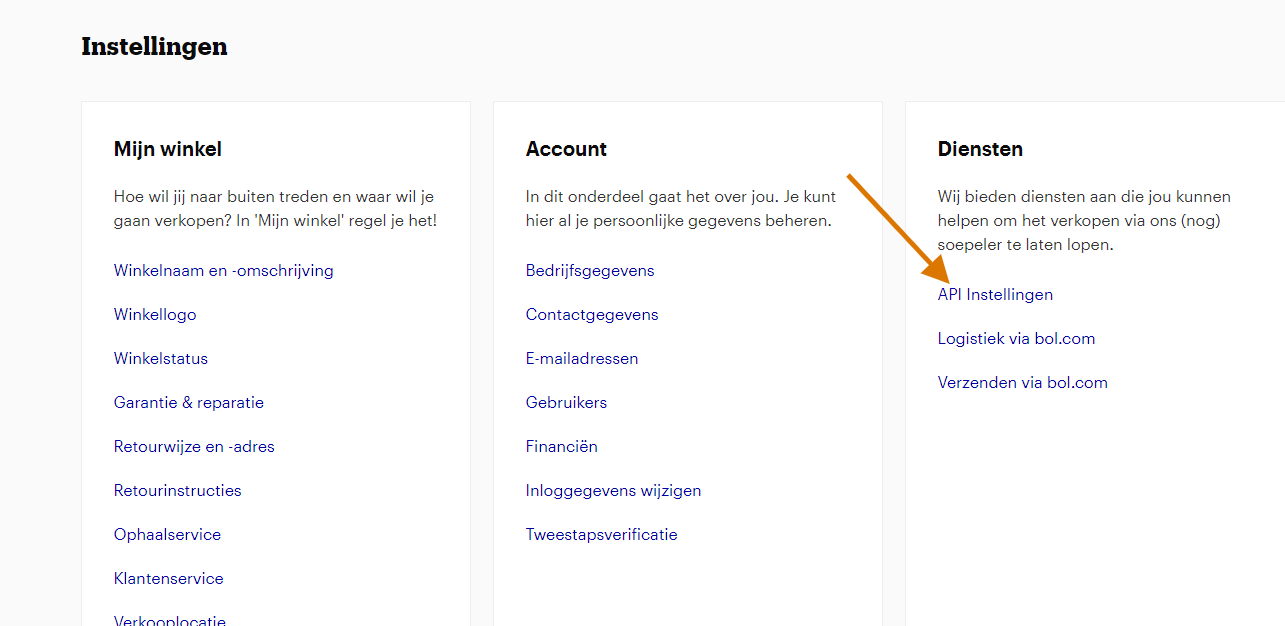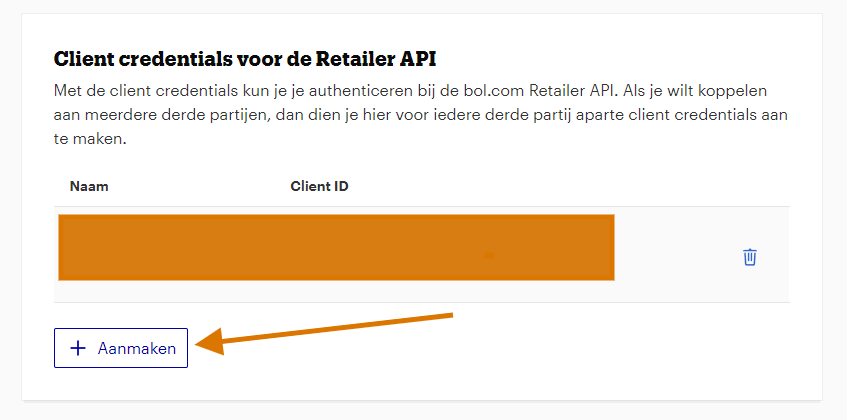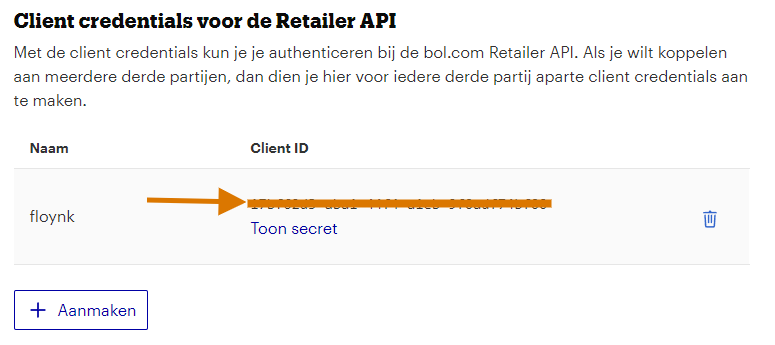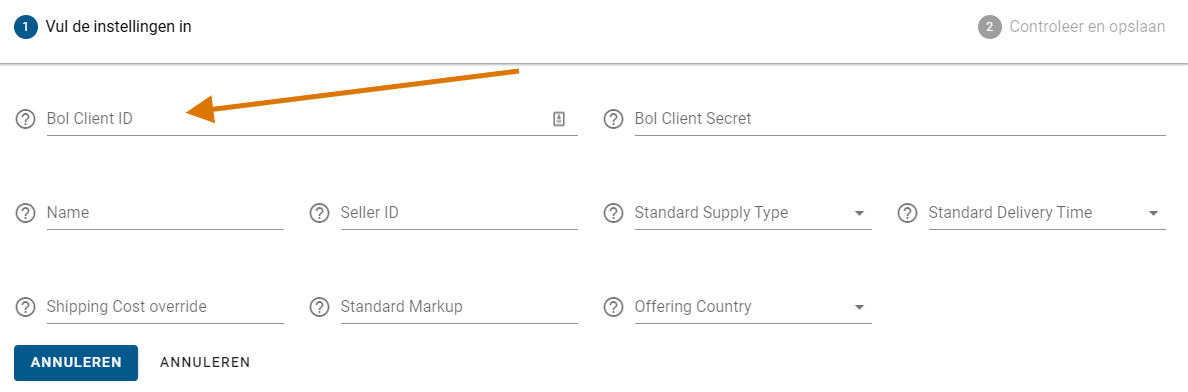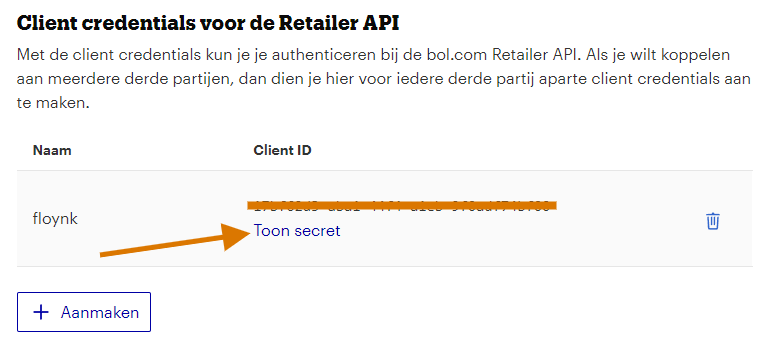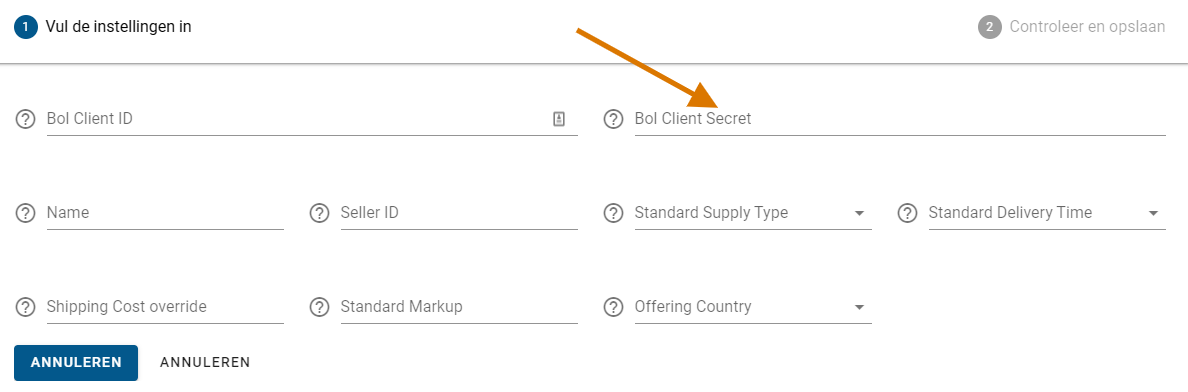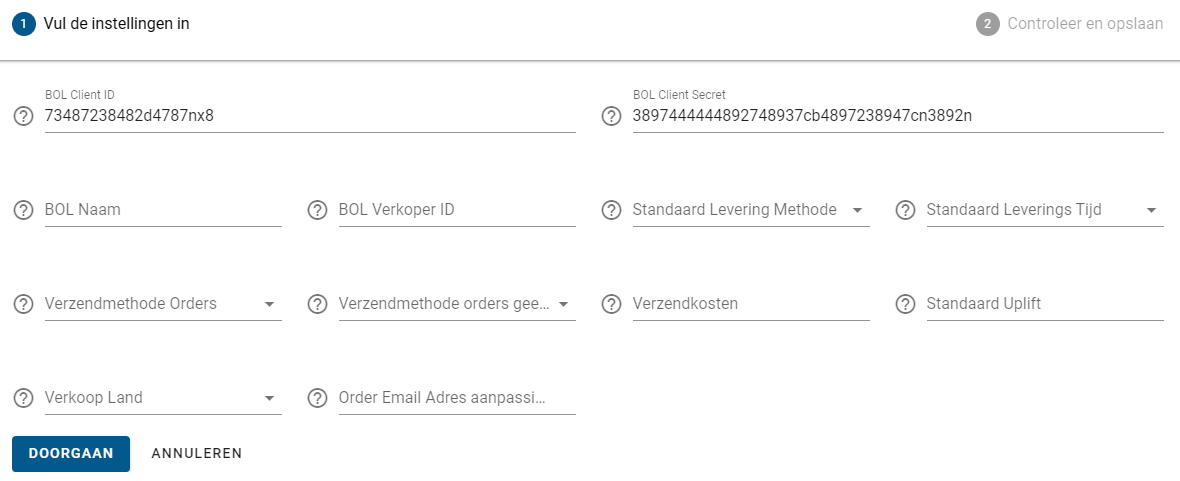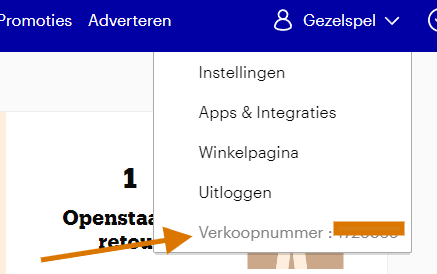Bol.com integratie met Floynk
Om Bol.com te integreren vragen we je om in een apart venster alvast in te loggen bij je Bol.com partner account. Zo kunnen we snel van start! Daarbij hebben we, tijdens het koppelen, een aantal instellingen die we gaan vaststellen. Deze zijn: je levertijd, verzendkosten, eventuele opslag en in welk Bol.com land je actief bent.
Stap 1: Starten met het koppelen van Bol.com
Ga naar de pagina waar je een marktplaats kan toevoegen in je Floynk account. Als je nog geen marktplaats hebt aangemaakt zie je hier een leeg scherm met een knop “Bol Account Toevoegen”. Klik op deze knop en er zal een scherm openen.
Stap 2: Bol.com API gegevens ophalen
We gaan nu naar je Bol.com Partneraccount en halen daar wat gegevens op.
- Klik op je winkelnaam in de rechterbovenhoek
- Klik op “Instelingen”
- Klik op “API Instellingen”
- Scroll naar “Client credentials voor de Retailer API”
- Klik op “Aanmaken”
- Vul een naam in voor deze API, bijvoorbeeld Floynk”
- Klik op “Aanmaken”
- Kopieer de code die je ziet en plak deze in het veld Bol Client ID
- Klik op “Toon Secret”
- Kopieer de code die je ziet en plak deze in het veld Bol Client Secret
We zijn nu op klaar op de site van Bol.com
Stap 3: Andere gegevens invullen
We gaan nu verder met het invullen van de laatste instellingen om zo Floynk te configureren. Geen zorgen, we zijn bijna klaar! Als het goed is heb je nu op het formulier 2 velden ingevuld zoals hier op het screenshot:
Vul de overige velden in, we beschrijven hier kort per veld op volgorde van boven naar beneden en van links naar rechts.
- Naam: De naam van de marktplaats. We gebruiken deze als titel voor de marktplaats in Floynk om te kunnen identificeren.
- Seller ID: De ID van de marktplaats. We gebruiken deze om de marktplaats te identificeren in de API. Deze kan je hier vinden:
- Standaard Levering Methode: FBR = Fulfilment by Retailer, FBB = Fulfilment by Bol.com
- Standaard Levertijd: De levertijd voor ALLE producten op de marktplaats. Je hebt hier keuze uit dezelfde opties als op Bol.com. Je kan dit ook later per product aanpassen.
- Verzendmethode Bestellingen: De verzendmethode die je gebruikt voor het verzenden van bestellingen op Bol.com. Dit is belangrijk! Is dit verkeerd, dan zal er op Bol.com geen track&trace code ingevuld kunnen worden.
- Verzendmethode Bestellingen geen TT: De verzendmethode voor bestellingen voor dit account indien er geen T&T voorhanden is.
- Standaard Verzendkosten: De verzendkosten voor ALLE producten op de marktplaats. We gebruiken dit om de minimale prijs te bepalen.
- Standaard Opslag: De opslag voor ALLE producten op de marktplaats. We gebruiken dit om de minimale prijs te bepalen. Dit is geen verplicht veld! Gebruik dit als je bijoorbeeld wil dat er 1 euro opgeslagen wordt.
- Aanbod Land: Het land waar de marktplaats actief is. NL, BE of beide
Als je klaar bent, klik dan op de knop “Doorgaan” links onderin het scherm.
Stap 4: Controleren en opslaan
Nu krijg je in 1 overzicht alle data die je zojuist hebt ingevuld te zien. Ziet dit er goed uit, druk dan op opslaan. Je Bol.com account is nu gekoppeld aan Floynk. Als je wil kan je dezelfde stappen nogmaals gebruiken om Floynk te koppelen aan een ander Bol.com account.
Je kan alle instellingen die we zojuist hebben opgeslagen, altijd weer aanpassen op het scherm waar je nu bent. Als je klaar bent, klik dan op opslaan.
Stap 5: Vervolgstappen
Nu we een Bol.com account hebben toegevoegd ben je in de basis klaar om verder te gaan. We raden je aan om de documentatie goed door te nemen om alle functionaliteiten van Floynk te leren kennen. Enkele tips zijn de repricer en producten.